如何快速删除微信小程序并解除绑定?详细教程来了
欢迎来到吉游戏生活小妙招,这里没有枯燥的说明书,只有通俗易懂的教学,帮助您轻松解决生活中遇到的各类问题。以下是本文的精彩内容:
微信小程序是超级的方便,现在很多app都有小程序版本就可以不用下载了,直接在小程序就可以使用啦,不过一定要记得微信里的小程序不用了,一定要及时卸载!
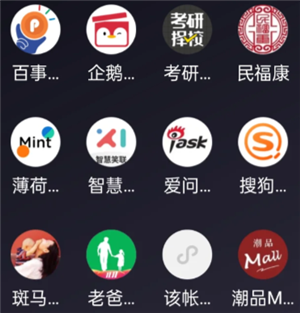
微信小程序怎么快速删除?
打开我们的微信,然后能看到底部导航有4个选项,分别是“微信”、“通讯录”、“发现”和“我”,这里我们需要点击的是【发现】,接着在发现列表中找到并点击【小程序】;
进入小程序界面后,能看到这里有不少的微信小程序,我们目光只要关注“最近使用”和“我的常用”即可,我们点击【最近使用】,然后在“最近使用”列表中找到你想要删除的微信小程序,最后长按小程序就会看到【删除】,确认无误后点击删除即可。
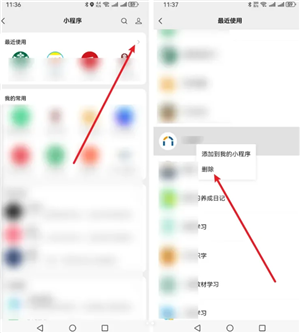
微信小程序怎么解除绑定?
按照图里的步骤方法可以妥妥地解除微信小程序的绑定!
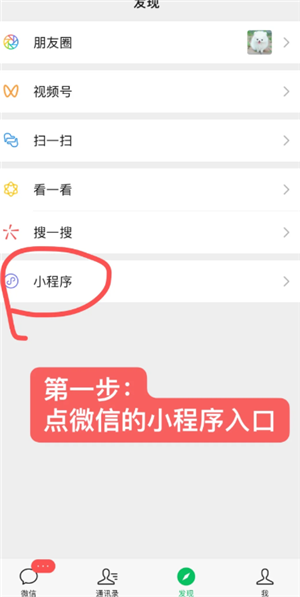
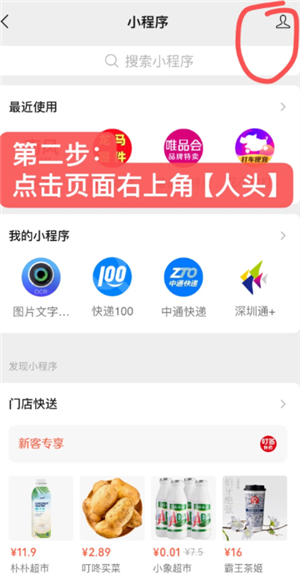
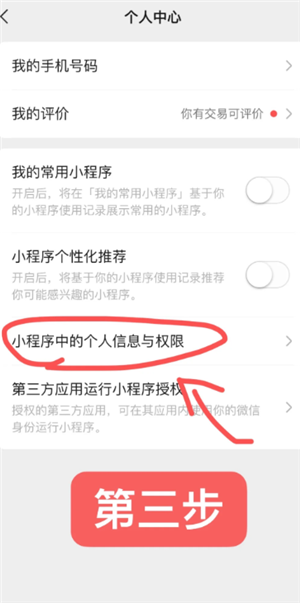
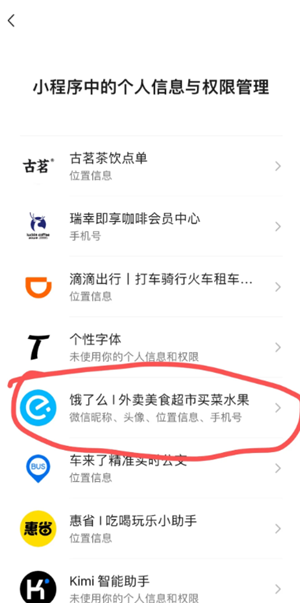
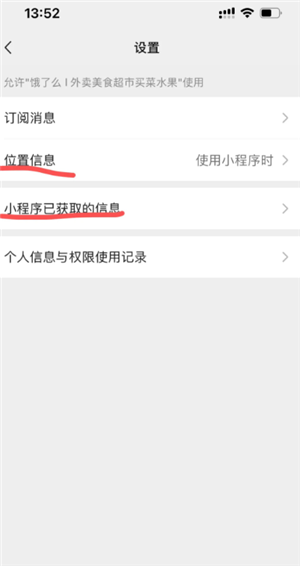
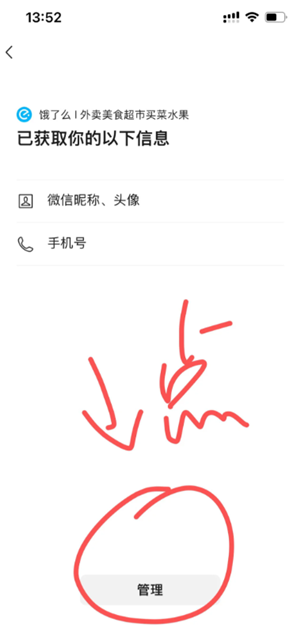
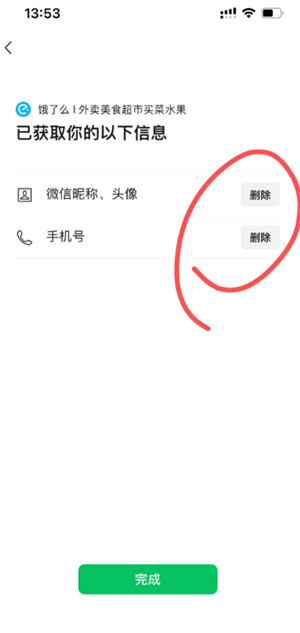
微信小程序怎么关闭权限?
点击“发现”“小程序”,进入小程序页面
点击右上角人头(图2)
进入小程序“个人中心”管理页面点击“小程序中的个人信息与权限”(图3)
查看所有登录过的小程序随便点击一个进入页面点击“小程序已获取的信息”(图5)
点击页面最
最后点击“通知开发者删除”(图8)
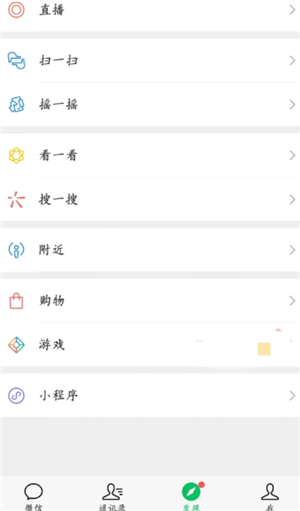
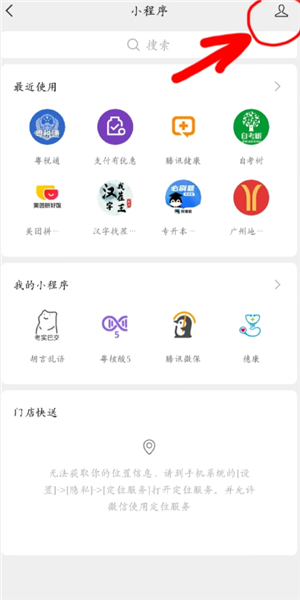
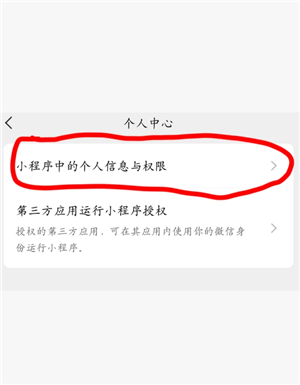
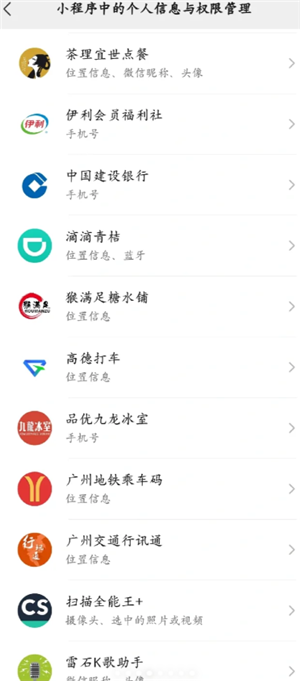
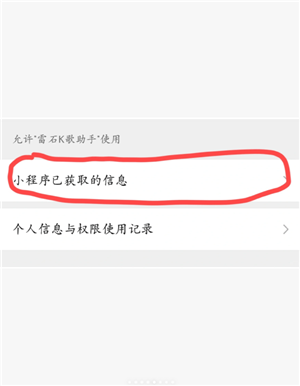
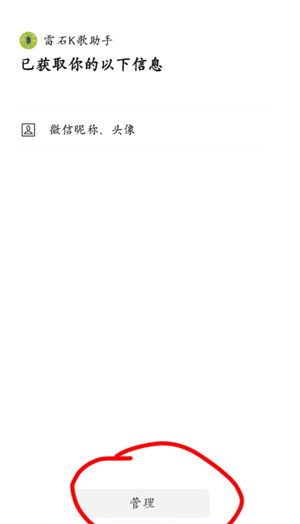
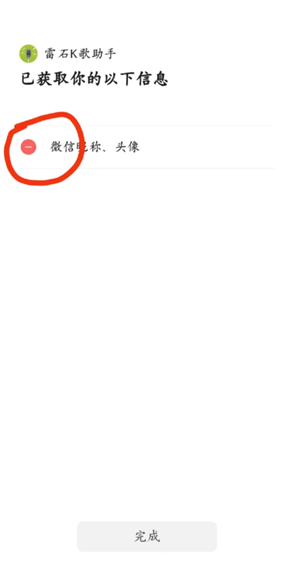
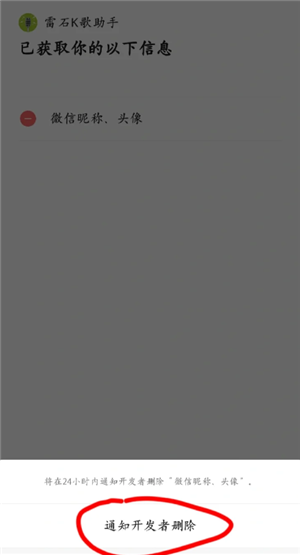
以上就是全部内容,喜欢的话记得收藏本站,我们将持续为您带来更多实用信息和小妙招。
更多微信攻略,请查看#微信攻略合集#
